Outlook- ում միանգամից միանգամից ստացված բազմաթիվ նամակների զանգվածային պատասխաններ
Outlook- ի համար նախատեսված գործիքներ
Mostամանակի մեծ մասում անհրաժեշտ է պատասխանել նույն բովանդակությամբ ստացված բազմաթիվ նամակների: Outlook- ի ներկառուցված գործառույթի միջոցով դուք պետք է կանոններ ստեղծեք այդ նպատակին հասնելու համար, բայց դա չափազանց ժամանակատար է: Հիմա ՝ Նավաբեռ պատասխանել օգտակարությունը Outlook- ի համար նախատեսված գործիքներ, Դուք կարող եք հեշտությամբ զանգվածաբար պատասխանել միանգամից ստացված բազմաթիվ նամակների ՝ առանց ձեռքով նամակներ ստեղծելու մեկ առ մեկ կամ ստեղծելով բարդ և ժամանակատար կանոններ:
Outlook- ում միանգամից միանգամից ստացված բազմաթիվ նամակների զանգվածային պատասխաններ
Outlook- ում միանգամից միանգամից ստացված բազմաթիվ նամակների զանգվածային պատասխաններ
հետ Կոշուլսներ Outlook- ի համար 's Նավաբեռ պատասխանել օգտակար, Outlook- ում միանգամից կարող եք հեշտությամբ մասսայաբար պատասխանել բազմաթիվ ստացված էլ-նամակների, ինչպես հետևյալը.
Outlook- ի համար նախատեսված գործիքներԲացեք 100 հզոր գործիքներ Outlook-ի համար: Անվճար 60-օրյա փորձարկում, առանց սահմանափակումների:Բացահայտեք ավելին... Փորձեք հիմա:
1. Կիրառելու համար Kանգվածային պատասխան օգտակար, խնդրում ենք կտտացնել Կուտոլս > Նավաբեռ պատասխանել > Ստեղծեք և կառավարեք պատասխանի ձևանմուշ, Տեսեք,
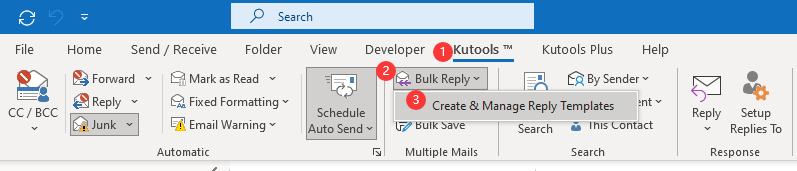
2. Պատուհանման մեջ Ստեղծեք և կառավարեք պատասխանների կաղապարներ պատուհանը, սեղմեք  կոճակը բացելու համար Ստեղծել երկխոսության տուփ: Մեջ Ստեղծել երկխոսության տուփ, մուտքագրեք անուն անուն վանդակում և կտտացրեք այն OK նոր պատասխանի ձևանմուշ ստեղծելու կոճակ: Տեսեք,
կոճակը բացելու համար Ստեղծել երկխոսության տուփ: Մեջ Ստեղծել երկխոսության տուփ, մուտքագրեք անուն անուն վանդակում և կտտացրեք այն OK նոր պատասխանի ձևանմուշ ստեղծելու կոճակ: Տեսեք,

3. Այժմ դուք պետք է կազմեք պատասխան նամակի տեքստը: Էլ.փոստի մարմինը կազմելիս կարող եք ձևափոխել ձեր մարմնի տեքստը ՝ ընտրելով բովանդակությունը և ընտրելով ցանկացած տեքստի ձևաչափ տեքստի ձևաչափի տողում, որքան անհրաժեշտ է, այնուհետև կտտացրեք OK կոճակը՝ նոր պատասխանի ձևանմուշը պահելու համար: Տես սքրինշոթը.

4. Սեղմեք ՝ պահելով բազմակի ստացված էլ-նամակները ընտրելու համար Ctrl բանալին միաժամանակ:

ՆշումԵթե ցանկանում եք պատասխանել ստացված բոլոր նամակներին որոշակի պանակում, խնդրում ենք բացել պանակը և այնուհետև սեղմել Ctrl + A ստեղնաշարի ստեղները ՝ միանգամից բոլոր էլ.փոստերը ընտրելու համար:
5. Բոլոր ստեղծված պատասխանների ձևանմուշները նշված են ժապավենի տակ Կուտոլս ներդիր. Դուք կարող եք տեսնել բոլոր պատասխանների ձևանմուշները՝ սեղմելով Կուտոլս > Նավաբեռ պատասխանել և այնուհետև բացվող ցանկից ընտրեք ձեր անհրաժեշտ պատասխանի ձևանմուշը:
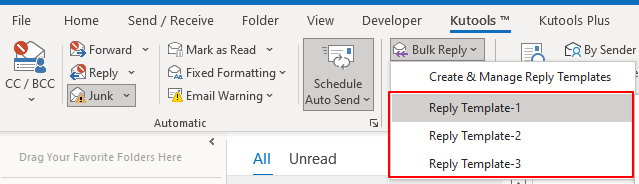
Դուք կարող եք սեղմեք պատասխանել կոճակ՝ ընտրված նամակներն ուղարկողներին զանգվածաբար պատասխանելու համար: Կամ կարող եք սեղմել Պատասխանել բոլորը կոճակ՝ ընտրված նամակների ուղարկողներին, Cc հասցեատերերին և Bcc ստացողներին զանգվածային պատասխանելու համար:

Notes:
- 1) Դուք կարող եք խմբագրել ստեղծված պատասխանի ձևանմուշի անվանումը ՝ ընտրելով ձևանմուշը, ապա կտտացնելով այն Վերանվանել
 կոճակը Ստեղծեք և կառավարեք պատասխանի ձևանմուշ պատուհան Տեսեք,
կոճակը Ստեղծեք և կառավարեք պատասխանի ձևանմուշ պատուհան Տեսեք,

- 2) Կարող եք ջնջել ստեղծված պատասխանի ձևանմուշը ՝ այն ընտրելով, ապա կտտացնելով ջնջմանը
 կոճակը, ինչպես ցույց է տրված սքրինշոթի տակ:
կոճակը, ինչպես ցույց է տրված սքրինշոթի տակ:

- 3) Կտտացրեք Կարգավորումներ
 կոճակը բացելու համար Ընտրանքներ երկխոսության տուփ: Մեջ Ընտրանքներ երկխոսության վանդակում, կարող եք ստուգել կամ հանել նշումը Պատասխանելուց հետո ընտրված էլ-նամակները տեղափոխեք նշված թղթապանակ տարբերակ. Այս տարբերակը օգնում է պատասխանելուց հետո ընտրված նամակները տեղափոխել նշված թղթապանակ:
կոճակը բացելու համար Ընտրանքներ երկխոսության տուփ: Մեջ Ընտրանքներ երկխոսության վանդակում, կարող եք ստուգել կամ հանել նշումը Պատասխանելուց հետո ընտրված էլ-նամակները տեղափոխեք նշված թղթապանակ տարբերակ. Այս տարբերակը օգնում է պատասխանելուց հետո ընտրված նամակները տեղափոխել նշված թղթապանակ:


Եթե դուք ընտրում եք Միշտ խնդրեք թղթապանակ տարբերակ, Bulանգվածային պատասխան գործառույթով նամակները պատասխանելուց հետո, ա Ընտրեք թղթապանակը երկխոսության պատուհանը կհայտնվի, որպեսզի ընտրեք ընտրված էլփոստերը պահելու համար պանակ ընտրելու համար:

Դեմո. Outlook- ում միանգամից բազմաթիվ կամ բոլոր նամակների զանգվածային պատասխան
ԱկնարկԱյս տեսանյութում Կուտոլս էջանիշը ավելացվում է կողմից Outlook- ի համար նախատեսված գործիքներ, Եթե դա ձեզ հարկավոր է, խնդրում ենք կտտացնել այստեղ ունենալ 60-օրյա անվճար փորձաշրջան առանց սահմանափակումների:
Գրասենյակի արտադրողականության լավագույն գործիքները
Outlook- ի համար նախատեսված գործիքներ - Ավելի քան 100 հզոր գործառույթ՝ ձեր Outlook-ը լիցքավորելու համար
🤖 AI Փոստի օգնական: Ակնթարթային պրոֆեսիոնալ նամակներ AI մոգությամբ. մեկ սեղմումով հանճարեղ պատասխաններ, կատարյալ հնչերանգներ, բազմալեզու վարպետություն: Փոխակերպեք էլ. փոստը առանց ջանքերի: ...
📧 Email ավտոմատացում: Գրասենյակից դուրս (հասանելի է POP-ի և IMAP-ի համար) / Ժամանակացույց ուղարկել նամակներ / Ավտոմատ CC/BCC էլփոստ ուղարկելիս կանոններով / Ավտոմատ փոխանցում (Ընդլայնված կանոններ) / Ավտոմատ ավելացնել ողջույնները / Ավտոմատ կերպով բաժանել բազմասերիստացող նամակները առանձին հաղորդագրությունների ...
📨 էլեկտրոնային կառավարման: Հեշտությամբ հիշեք նամակները / Արգելափակել խարդախության նամակները ըստ առարկաների և այլոց / Deleteնջել կրկնօրինակ նամակները / Ընդլայնված որոնում / Համախմբել Թղթապանակները ...
📁 Հավելվածներ Pro: Խմբաքանակի պահպանում / Խմբաքանակի անջատում / Խմբաքանակային կոմպրես / Auto Save- ը / Ավտոմատ անջատում / Ավտոմատ սեղմում ...
🌟 Ինտերֆեյս Magic: 😊Ավելի գեղեցիկ և զով էմոջիներ / Բարձրացրեք ձեր Outlook-ի արտադրողականությունը ներդիրներով դիտումների միջոցով / Նվազագույնի հասցնել Outlook-ը փակելու փոխարեն ...
???? Մեկ սեղմումով Հրաշքներ: Պատասխանել բոլորին մուտքային հավելվածներով / Հակաֆիշինգի էլ. նամակներ / 🕘Ցուցադրել ուղարկողի ժամային գոտին ...
👩🏼🤝👩🏻 Կոնտակտներ և օրացույց: Խմբաքանակի ավելացրեք կոնտակտներ ընտրված էլ / Կոնտակտային խումբը բաժանեք առանձին խմբերի / Հեռացնել ծննդյան հիշեցումները ...
Over 100 Նկարագրություն Սպասեք ձեր հետազոտությանը: Սեղմեք այստեղ՝ ավելին բացահայտելու համար:

